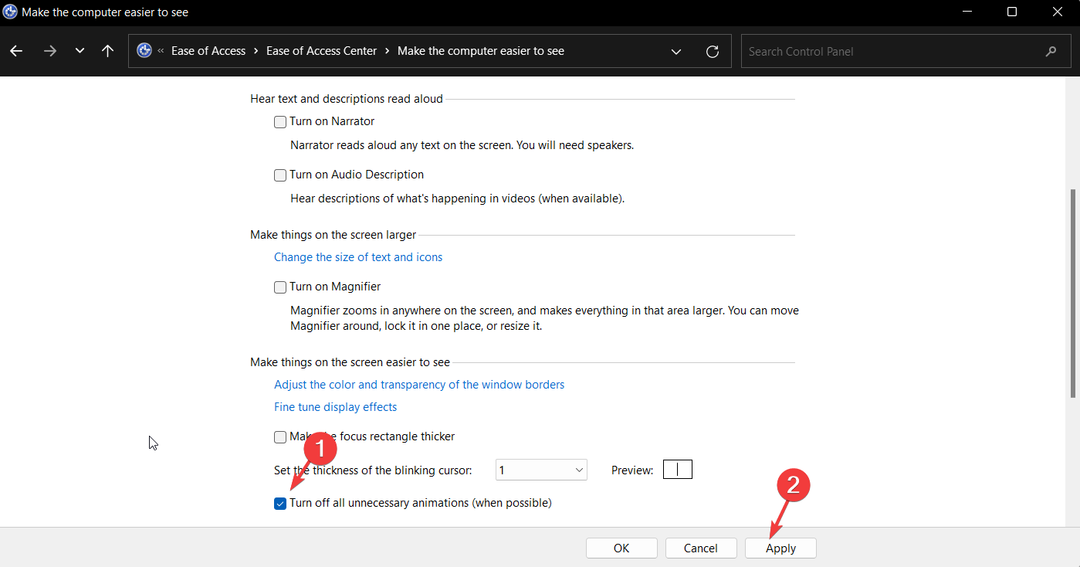Ξεκινήστε τη σχολική σας χρονιά με μια δωρεάν συνδρομή στο Office 365
- Το Microsoft Office είναι μια από τις πιο δημοφιλείς σουίτες εφαρμογών στον κόσμο, επειδή είναι πολύ ισχυρό και εύκολο στη χρήση.
- Το λογισμικό Office 365 που βασίζεται σε σύννεφο μπορεί να χρησιμοποιηθεί σε πολλές συσκευές και μπορείτε να το εγκαταστήσετε σε έως και πέντε υπολογιστές τη φορά.
- Δεδομένου ότι βασίζεται σε συνδρομή, δεν έχουν πολλοί άνθρωποι πρόσβαση σε αυτό, αλλά για φοιτητές, υπάρχει ένα κενό.
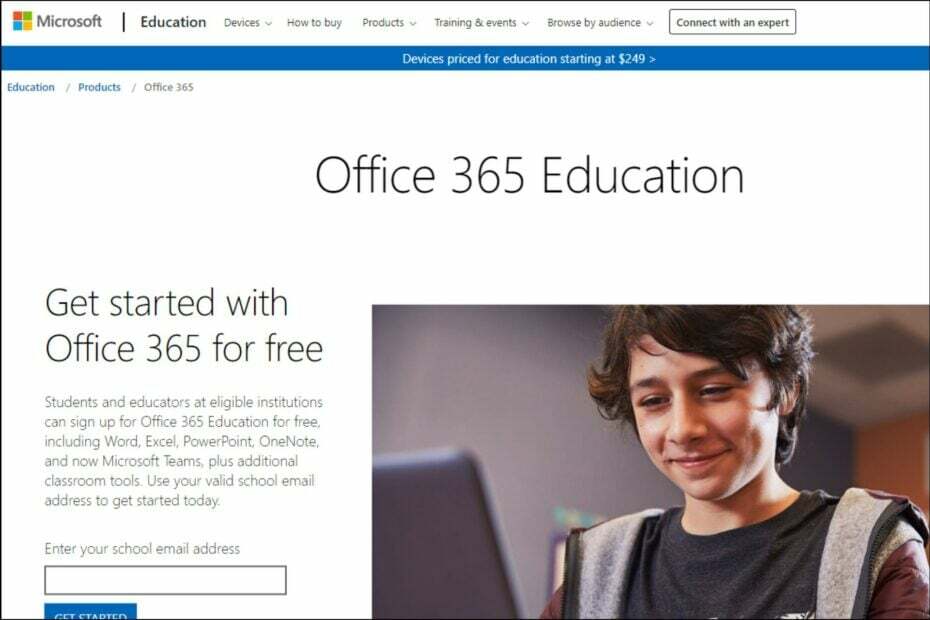
Το Microsoft Office είναι μια από τις πιο δημοφιλείς και ευρέως χρησιμοποιούμενες εφαρμογές για εργασίες γραφείου. Εκατομμύρια φοιτητές, επαγγελματίες και μικρές επιχειρήσεις το χρησιμοποιούν για να δημιουργήσουν έγγραφα, υπολογιστικά φύλλα και παρουσιάσεις. Ο ευκολότερος τρόπος για να αποκτήσετε το Microsoft Office είναι να το αγοράσετε online.
Μπορείτε επίσης να το αποκτήσετε στον υπολογιστή ή στο Mac σας εγκαθιστώντας το λογισμικό απευθείας από τον ιστότοπο της Microsoft. Αυτή η μέθοδος λειτουργεί καλά εάν έχετε ήδη ένα αντίγραφο των Windows ή του macOS εγκατεστημένο στον υπολογιστή σας. Πρέπει επίσης να έχετε σύνδεση στο διαδίκτυο για να κάνετε λήψη του λογισμικού από τον ιστότοπο της Microsoft.
Αν και αυτή μπορεί να φαίνεται ως η πιο εύκολη διαδρομή, δεν είναι πάντα δυνατή. Το λογισμικό που βασίζεται σε συνδρομή έχει μια τιμή και δεν έχουν όλοι την οικονομική δυνατότητα να αγοράσουν το λογισμικό.
Παρόλο που ορισμένοι χρήστες μπόρεσαν να εγκαταστήσουν το λογισμικό με διάφορους τρόπους, μερικές φορές το συναντούν αντιμετωπίσαμε πρόβλημα με τη συνδρομή σας στο Microsoft 365 μήνυμα λάθους.
Το Microsoft Office for Students είναι μια δωρεάν έκδοση της δημοφιλούς σουίτας γραφείου που συνοδεύεται από ορισμένους περιορισμούς. Η εφαρμογή μπορεί να εγκατασταθεί σε έως και πέντε υπολογιστές ή Mac και ο χρήστης πρέπει να είναι εγγεγραμμένος σε ένα κατάλληλο ακαδημαϊκό πρόγραμμα.
Παίρνετε το Microsoft Office δωρεάν ως φοιτητής;
Υπάρχουν πολλοί διαφορετικοί τρόποι για να αποκτήσετε δωρεάν το Microsoft Office. Ο πιο συνηθισμένος τρόπος είναι μέσω φοιτητικής έκπτωσης. Εάν είστε φοιτητής, μπορείτε να κατεβάσετε και να εγκαταστήσετε το Microsoft Office δωρεάν. Αυτό περιλαμβάνει εφαρμογές Word, Excel και PowerPoint καθώς και το πρόγραμμα-πελάτη ηλεκτρονικού ταχυδρομείου του Outlook.
Είναι μια απογυμνωμένη έκδοση της πλήρους εμπειρίας του Office που δεν περιλαμβάνει όλες τις δυνατότητες και τις λειτουργίες των εκδόσεων επί πληρωμή, αλλά εξακολουθεί να είναι υπεραρκετή για να ολοκληρώσετε τη δουλειά.
Για να πληροίτε τις προϋποθέσεις για το πρόγραμμα Office 365 για φοιτητές, πρέπει να είστε ενεργός φοιτητής εγγεγραμμένος σε κολέγιο ή πανεπιστήμιο που πληροί τις προϋποθέσεις και να είστε 18 ετών ή μεγαλύτερος. Θα χρειαστείτε την έγκυρη διεύθυνση ηλεκτρονικού ταχυδρομείου του πανεπιστημίου μαζί με άλλα Απαιτήσεις συστήματος για να λάβετε αυτήν την προσφορά.
Συμβουλή ειδικού:
ΕΥΓΕΝΙΚΗ ΧΟΡΗΓΙΑ
Ορισμένα ζητήματα υπολογιστή είναι δύσκολο να αντιμετωπιστούν, ειδικά όταν πρόκειται για κατεστραμμένα αποθετήρια ή για αρχεία Windows που λείπουν. Εάν αντιμετωπίζετε προβλήματα με την επιδιόρθωση ενός σφάλματος, το σύστημά σας μπορεί να είναι μερικώς κατεστραμμένο.
Συνιστούμε να εγκαταστήσετε το Restoro, ένα εργαλείο που θα σαρώσει το μηχάνημά σας και θα εντοπίσει ποιο είναι το σφάλμα.
Κάντε κλικ ΕΔΩ για λήψη και έναρξη επισκευής.
Το πρόγραμμα Microsoft Office for Students έχει σχεδιαστεί για μαθητές, εκπαιδευτικούς και σχολεία για να λάβουν την πιο πρόσφατη έκδοση του Office δωρεάν. Μπορείτε να χρησιμοποιήσετε τον λογαριασμό σας Microsoft για να συνδεθείτε και να αποκτήσετε πρόσβαση στα έγγραφά σας από όλες τις συσκευές σας ανά πάσα στιγμή και να επιτρέπετε έως και πέντε συσκευές.
Πώς μπορώ να κατεβάσω δωρεάν το Microsoft Office ως φοιτητής;
- Εκκινήστε το πρόγραμμα περιήγησής σας και μεταβείτε στο Ιστοσελίδα του Microsoft Office.
- Πληκτρολογήστε τη διεύθυνση email του μαθητή σας και κάντε κλικ στο Ξεκίνα.
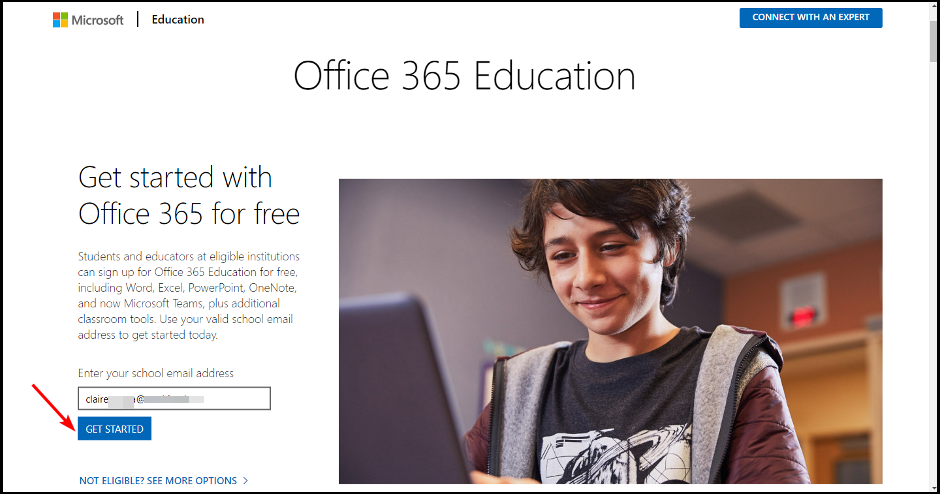
- Επιλέγω Είμαι φοιτητής επιλογή.
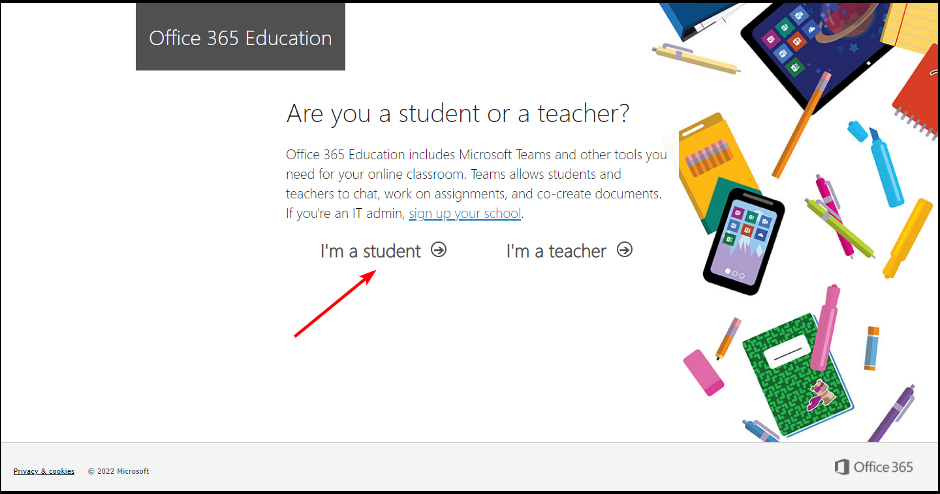
- Στη συνέχεια, η Microsoft θα σας στείλει ένα email επιβεβαίωσης στο email του μαθητή σας.
- Κάντε κλικ στον σύνδεσμο στο email σας και προχωρήστε στη δημιουργία του κωδικού πρόσβασής σας.
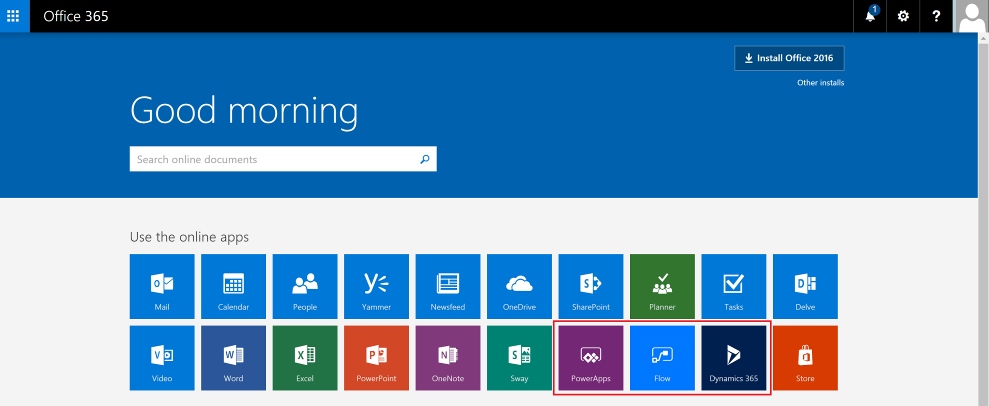
Πώς μπορώ να εγκαταστήσω το Microsoft Office δωρεάν ως φοιτητής;
- Εκκινήστε το πρόγραμμα περιήγησής σας και μεταβείτε στο Πύλη του Office 365.
- Πληκτρολογήστε το δικό σας Email πανεπιστημίου και κάντε κλικ Επόμενο.
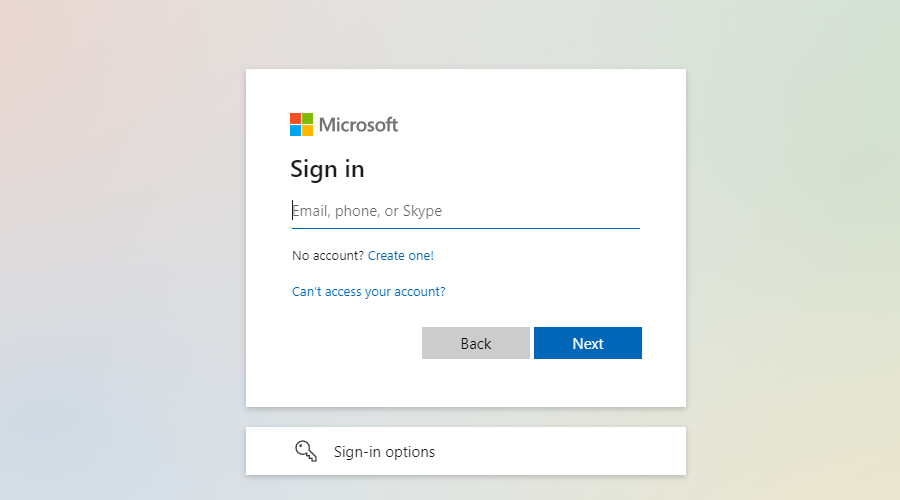
- Εισαγάγετε τον κωδικό πρόσβασής σας και κάντε κλικ Συνδεθείτε.
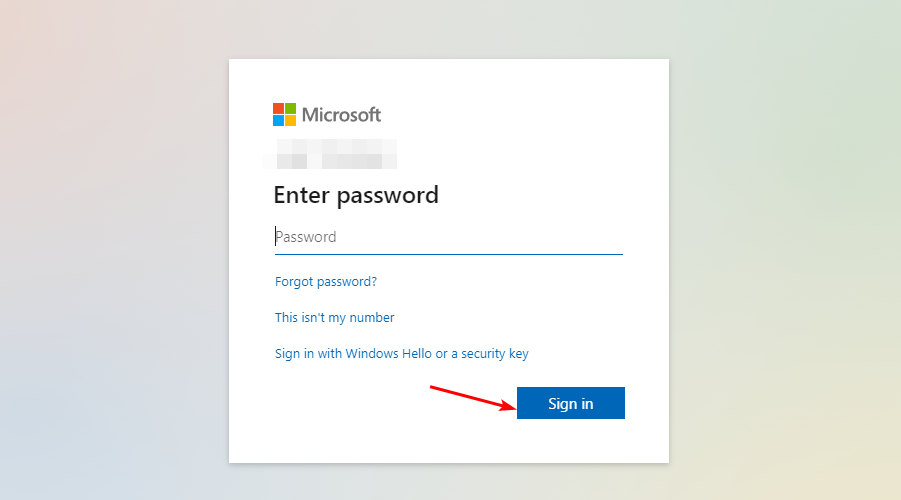
- Κάντε κλικ Εγκαταστήστε το Office.
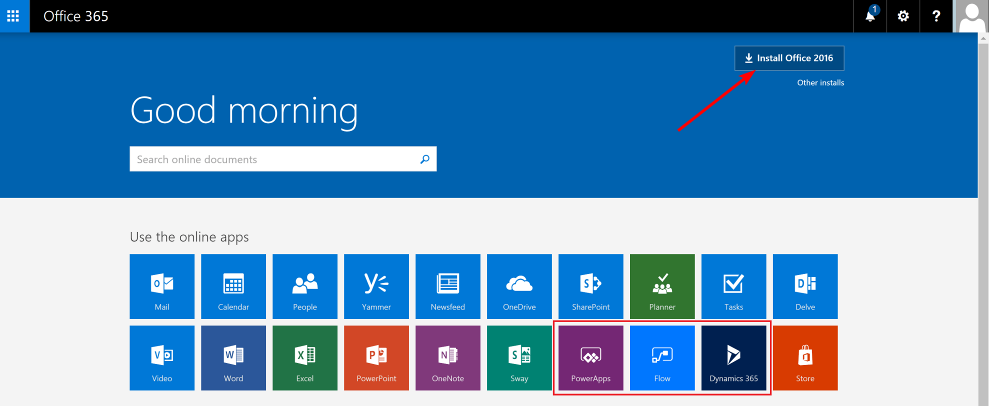
- Περιμένετε να εγκατασταθεί το λογισμικό και σας ζητάμε να συνδεθείτε.
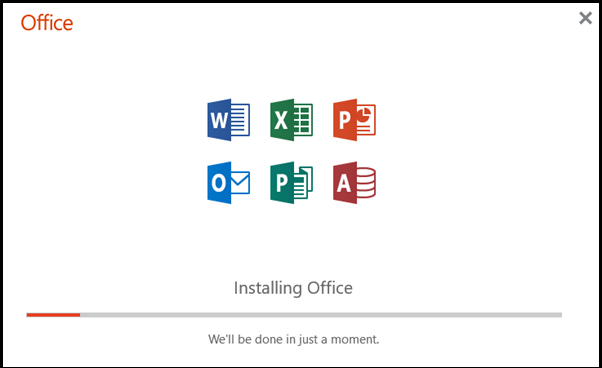
- Βεβαιωθείτε ότι έχετε εισαγάγει ξανά τη διεύθυνση email του Πανεπιστημίου και τον κωδικό πρόσβασης για ενεργοποίηση.
- Διόρθωση: Δεν εμφανίζεται ο τύπος δεδομένων μετοχής Excel
- 4 τρόποι για να διορθώσετε τον κωδικό σφάλματος 0x80048823 του Office 365
- Office για Windows 11: Πώς να το κατεβάσετε δωρεάν
- Word για Windows 11: Πώς να το κατεβάσετε δωρεάν
Είναι το Office 365 δωρεάν για πάντα για φοιτητές;
Το Office 365 Education είναι δωρεάν για διδάσκοντες και φοιτητές σε ειδικευμένα ιδρύματα. Για να πληροίτε τις προϋποθέσεις για τα προγράμματα του Office 365 για φοιτητές, το σχολείο σας πρέπει να είναι διαπιστευμένο πανεπιστήμιο ή κολέγιο.
Ως φοιτητής, μπορείτε να επωφεληθείτε από το δωρεάν πρόγραμμα Office 365 της Microsoft για όσο διάστημα το φοιτητικό email σας είναι έγκυρο και επαληθεύσιμο.
Ωστόσο, έχει κάποιους περιορισμούς. Η Microsoft μπορεί να σας ζητήσει να επαληθεύσετε ότι είστε φοιτητής ανά πάσα στιγμή και να ανακαλέσετε ορισμένες λειτουργίες εάν διαπιστώσει ότι δεν πληροίτε πλέον τις προϋποθέσεις.
Πόσο καιρό μπορώ να χρησιμοποιήσω το Office 365 student;
Μπορείτε να χρησιμοποιήσετε το Office 365 για φοιτητές για όσο διάστημα είστε φοιτητής, είτε πρόκειται για 4 χρόνια είτε για 10 χρόνια. Εάν εγκαταλείψετε το σχολείο σας ή εάν η Microsoft επιβεβαιώσει ότι δεν φοιτάτε πλέον, θα απενεργοποιήσει τον λογαριασμό σας και θα τερματίσει τις δυνατότητές του.
Αυτό σημαίνει ότι δεν θα μπορείτε πλέον να συνδεθείτε σε καμία από τις υπηρεσίες που σχετίζονται με τον λογαριασμό σας. Μπορείτε να δημιουργήσετε ένα νέο με έγκυρη διεύθυνση email και να συνεχίσετε να απολαμβάνετε τις δυνατότητες.
Μόλις εγκαταστήσετε πλήρως το λογισμικό, μπορεί να βρείτε την ανάγκη να χρησιμοποιήσετε ένα VPN, ειδικά εάν η εργασία σας είναι άκρως εμπιστευτική. Έχουμε προτείνει το καλύτερα VPN για χρήση παράλληλα με το Office 365.
Αφού το χρησιμοποιήσετε για λίγο, μπορεί να συναντήσετε μερικά κοινά ζητήματα και σφάλματα του Office 365 αλλά έχουμε επίσης έναν οδηγό επιδιόρθωσης για την αντιμετώπιση όλων αυτών των προβλημάτων.
Εάν είστε χρήστης του Office 365 της δωρεάν έκδοσης, θα θέλαμε να σας ενημερώσουμε. Ενημερώστε μας για όλα τα χαρακτηριστικά που το κάνουν ομαλή οδήγηση.
Έχετε ακόμα προβλήματα; Διορθώστε τα με αυτό το εργαλείο:
ΕΥΓΕΝΙΚΗ ΧΟΡΗΓΙΑ
Εάν οι παραπάνω συμβουλές δεν έχουν λύσει το πρόβλημά σας, ο υπολογιστής σας ενδέχεται να αντιμετωπίσει βαθύτερα προβλήματα με τα Windows. Συνιστούμε λήψη αυτού του εργαλείου επισκευής υπολογιστή (αξιολογήθηκε Εξαιρετικά στο TrustPilot.com) για να τους αντιμετωπίσετε εύκολα. Μετά την εγκατάσταση, απλώς κάντε κλικ στο Εναρξη σάρωσης κουμπί και μετά πατήστε το Φτιάξ'τα όλα.